蓝牙适配器驱动是一款适用性非常广泛的驱动程序,该程序集成了各种蓝牙数字设备使用所需的驱动,如耳机,打印机,键盘等,可以说只要安装了这款驱动你就能任意的将电脑与其他蓝牙设备所连接了,有需要的用户快来下载吧。
蓝牙适配器驱动安装方法简单,下文也为用户提供了详细的安装教程,对驱动安装不是很熟悉的用户可以在下文参考借鉴哦,安装完成后你就能完美的使用电脑上的蓝牙功能了。
蓝牙适配器驱动特色
1、安装方法简单,每一位用户都能轻松完成
2、让用户可以充分的使用电脑上的蓝牙功能
3、集成了各种蓝牙数字设备使用所需的驱动
蓝牙适配器驱动怎么安装
1、进入安装界面后,点击next
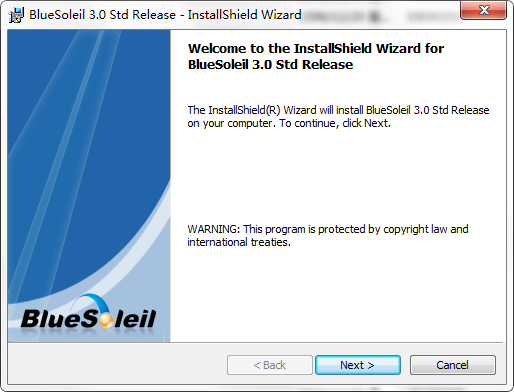
2、同意协议选择“I accept the...”并单击【next】
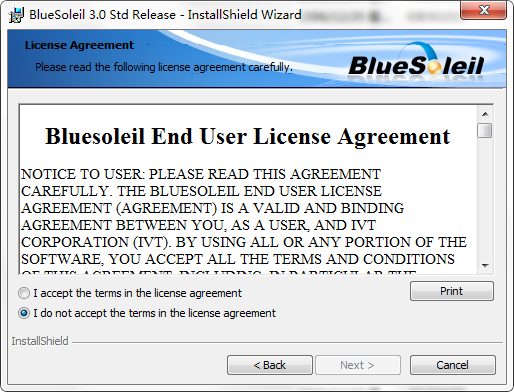
3、选择安装目录后,点击next
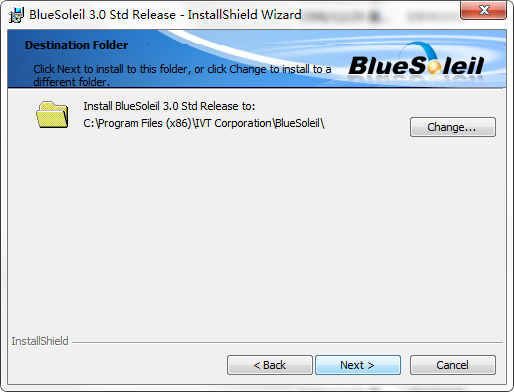
4、单击【ok】即可进行安装
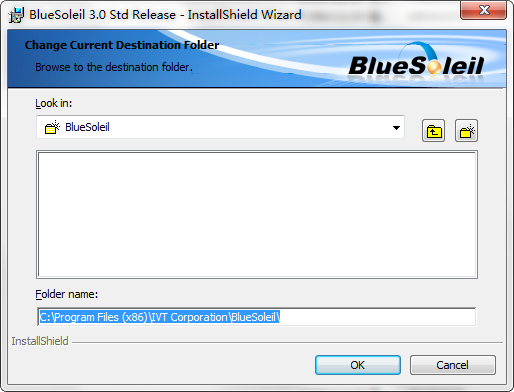
蓝牙适配器驱动使用方法
1、首先,我们需要将蓝牙适配器插入计算机。 请记住要按照破解方法进行IVT BlueSoleil的破解。
2、运行并打开计算机上的IVT BlueSoleil通用蓝牙适配器驱动程序,然后根据提示选择[我的蓝牙],以搜索要链接的蓝牙耳机。

3、搜索蓝牙耳机型号后,我们需要将两者配对。 请按住蓝牙耳机的电源按钮,直到红色和蓝色指示灯交替闪烁。 然后输入配对密码0000(通常默认设置为该密码)

4、如果配对成功,则已连接耳机的图标将显示在下图中。 右键单击该图标,然后刷新服务。
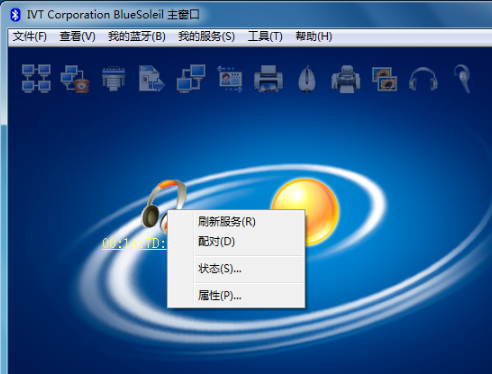
5、刷新服务后,我们可以看到还有更多选项。 选择[连接]-[蓝牙高质量音频服务]选项以设置声音质量。

6、最后,在完成所有设置后,您可以检查连接的效果。

常见问题
蓝牙适配器驱动连接不上
1、首先,我们需要删除有问题的蓝牙设备,选择右下角的蓝牙图标,选择[显示经典界面]选项,然后删除异常的蓝牙设备图标。

2、根据图中的提示,右键单击该图标,然后选择[搜索设备]以找到需要链接的蓝牙设备。 注意:如果没有名称,则无法连接设备。 如果您不想等待很长时间更改设备名称,则可以右键单击设备以获取设备名称。

3、选择您所连接的蓝牙设备,然后右键单击并选择[搜索服务],将显示两个服务功能。 我们再次右键单击该设备,然后选择[Connect Bluetooth Mono Headset]。

4、然后将显示如下所示的连接通道,我们可以耐心等待连接成功。 检查计算机右下角的Bluetooth图标是否变为绿色,以指示没有异常问题。
- 惠普Compaq dx5150台式电脑蓝牙驱动软件 v1.11 最新版31.2MB
- 绿联蓝牙4.0适配器驱动官方下载 v3.0.44 最新版400MB
- Bluetooth万能蓝牙驱动 v6.3.31 最新版14MB
- 蓝牙适配器万能驱动 v10.0.485 绿色版140MB
- 三星R428-DS04蓝牙驱动 官方稳定版158.32MB
- 千月万能蓝牙驱动 v10.0.485 最新版140MB
- 摩托罗拉蓝牙设备驱动 v4.0.14.324 官方版58.50MB



















